Sådan tænder du ikke forstyrre din Amazon Echo

Amazon Echo giver dig mulighed for at foretage og modtage opkald og meddelelser lige fra selve enheden, men hvis du hellere ikke ville blive generet På et bestemt tidspunkt kan du aktivere Forstyr ikke. Sådan opretter du det.
RELATED: Sådan kalder og besked venner ved hjælp af Amazon Echo
Der er et par måder, du kan aktivere og deaktivere, ikke forstyrr: enten gennem Alexa app eller ved blot at tale til din ekko.
Brug af Alexa App
Start med at åbne Alexa-appen på din telefon og trykke på menuknappen i øverste venstre hjørne af skærmen.
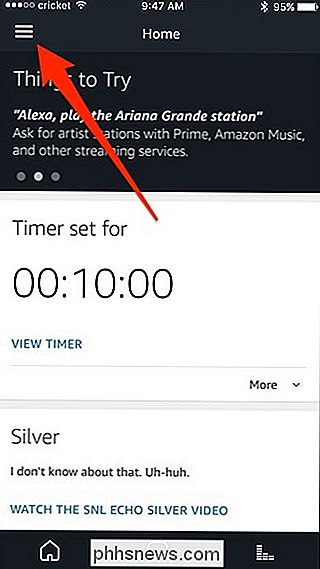
Tryk på " Indstillinger ".
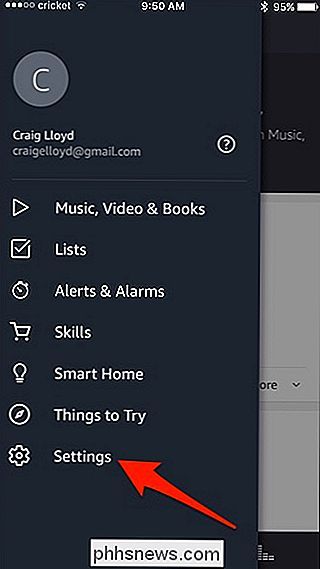
Vælg en Echo-enhed fra listen.
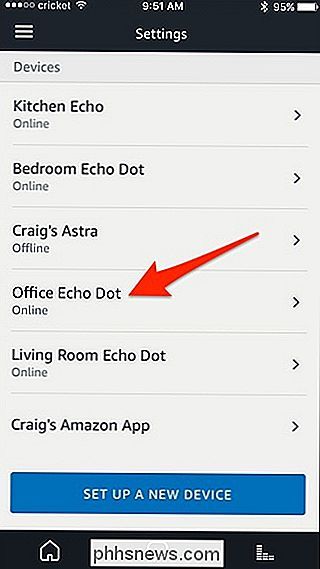
Tryk på skiftekontakten til højre for" Forstyr ikke "for at aktivere funktionen.
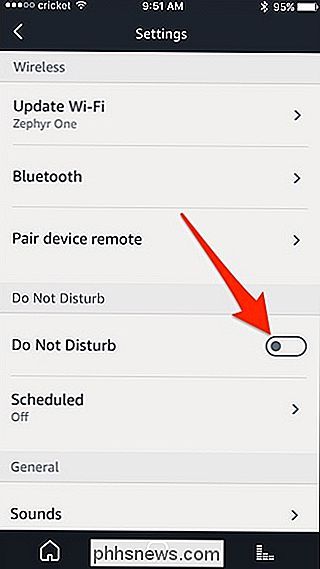
Du kan også planlægge ikke forstyrr for at tænde og off på bestemte tidspunkter ved at trykke på "Planlagt".
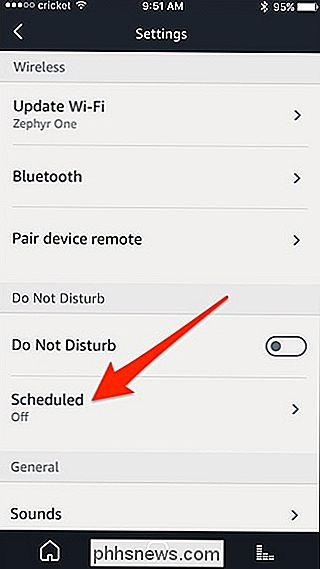
Tryk på omskifteren til højre for "Planlagt" og sæt derefter tider for at slå Ikke forstyrr automatisk til og fra automatisk ved at trykke på "Rediger".
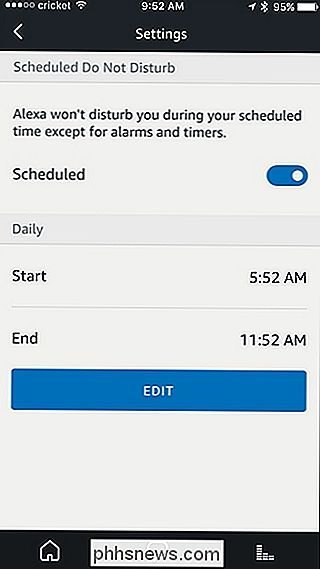
Taler til Alexa
Du kan også tænde og slukke Do Do Disturb bare ved at tale med Alexa på Echo-enheden, som du vil aktivere, ikke forstyrre.

Bare sig "Alexa, tænk ikke det dis TURB”. For at deaktivere det kan du sige "Alexa, sluk for ikke forstyrr". Dette vil aktivere eller deaktivere funktionen på echo-enheden, som du taler med.
Du kan desværre ikke tænde Forstyr ikke for alle dine ekkoapparater på én gang. I stedet skal du aktivere Forstyr ikke individuelt på hver enhed, du vil have den aktiveret på.

Sådan sendes og modtages WhatsApp-meddelelser på din computer
WhatsApp, der nu ejes af Facebook, er en af de mest populære messaging-apps til rådighed. Det er næsten helt erstattet SMS i dele af verden. I modsætning til mange andre messaging apps kan du kun bruge WhatsApp på en enkelt enhed: din smartphone. Hvis du logger ind på en anden telefon, bliver du logget ud af den første.

Sådan maksimerer du din bærbare computers batterilevetid
Laptopproducenter bruger meget tid til at tune deres enhedsdrivere til Windows batterilevetid. Linux får normalt ikke den samme opmærksomhed. Linux kan udføre lige så godt som Windows på samme hardware, men det vil ikke nødvendigvis have så meget batterilevetid. Linux-forbruget har forbedret sig dramatisk gennem årene.


